|
 Preparación del archivo de impresión Preparación del archivo de impresión
 Papel compatible con la impresión sin márgenes Papel compatible con la impresión sin márgenes
 Carga del papel Carga del papel
 Impresión desde EPSON Easy Photo Print Impresión desde EPSON Easy Photo Print
 Impresión desde otras aplicaciones Impresión desde otras aplicaciones

Preparación del archivo de impresión
Cuando se imprime una foto sin márgenes, se recorta parte de la imagen porque esta opción aumenta la imagen a un tamaño ligeramente mayor al del papel.
Impresión en hojas sueltas
Tiene que adaptar el archivo de imagen al tamaño del papel. Si su aplicación tiene ajustes de márgenes, compruebe que están configurados a cero antes de imprimir.
Papel compatible con la impresión sin márgenes
Si desea imprimir fotos sin márgenes, consulte la siguiente tabla, pues algunos tipos de papel no admiten la impresión sin márgenes.
|
Glossy Photo Paper (Papel fotográfico satinado)
|
A4, 13 × 18 cm (5 × 7 pulg.), 10 × 15 cm (4 × 6 pulg.)
|
|
Matte Paper-Heavyweight (Papel mate - alto gramaje)
|
A4
|
|
Ultra Glossy Photo Paper (Papel fotográfico satinado extra)
|
A4, 13 × 18 cm (5 × 7 pulg.), 10 × 15 cm (4 × 6 pulg.)
|
|
Premium Glossy Photo Paper (Papel fotográfico satinado Premium)
|
A4, 13 × 18 cm (5 × 7 pulg.), 10 × 15 cm (4 × 6 pulg.)
|
|
Premium Semigloss Photo Paper (Papel fotográfico semibrillo Premium)
|
A4, 10 × 15 cm (4 × 6 pulg.)
|
 |
Nota: |
Consulte la siguiente sección para más detalles sobre la carga de papel.
Cuando utilice papeles especiales Epson, consulte la sección siguiente.
Impresión desde EPSON Easy Photo Print
La forma más sencilla y rápida de crear fotos de diversos tipos (por ejemplo: sin márgenes o con marcos o márgenes) es utilizar EPSON Easy Photo Print, incluido en el CD-ROM. EPSON Easy Photo Print también le permite retocar las fotos.
Inicio de EPSON Easy Photo Print para Windows
Haga clic en el botón Inicio, señale Programas o Todos los programas, EPSON Creativity Suite, y elija EPSON Easy Photo Print.
Si desea más información, seleccione la opción Manual de usuario (User's Guide) del menú Ayuda (Help) de esta aplicación.
Inicio de EPSON Easy Photo Print para Mac OS X
Haga doble clic en la carpeta Aplicaciones de Macintosh HD, luego en la carpeta EPSON y luego en la carpeta Creativity Suite. Haga doble clic en la carpeta EPSON Easy Photo Print y luego en el icono EPSON Easy Photo Print para X.
Si desea más información, seleccione la opción Manual de usuario (User's Guide) del menú Ayuda (Help) de esta aplicación.
Impresión desde otras aplicaciones
Ajustes de la impresora en Windows
Siga estos pasos para configurar los ajustes de su impresora.
 |
Abra los ajustes de la impresora.
|
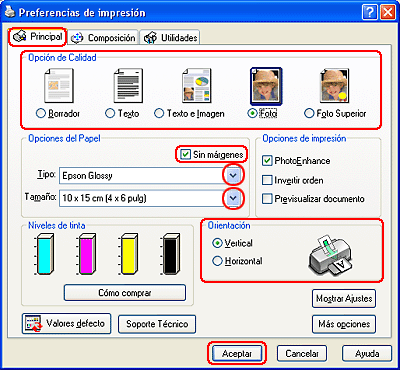
 |
Haga clic en la ficha Principal y seleccione una de las siguientes opciones de calidad (Quality Options):
|
 |
Active la casilla de verificación Sin márgenes si desea imprimir las fotos sin márgenes.
|
Se habilitará el control deslizante Expansión sin márgenes en la pantalla Composición. Si desea controlar cuánta imagen sobresaldrá del papel, haga clic en la ficha Composición y ajuste el control deslizante.
 |
Configure el ajuste de Tipo (Type) apropiado.
|
 |
Configure el ajuste de Tamaño (Size) apropiado.
|
 |
Para cambiar la orientación de la impresión, seleccione Vertical (Portrait) u Horizontal (Landscape).
|
 |
Haga clic en Aceptar para cerrar la ventana de los ajustes de la impresora.
|
Cuando haya terminado los pasos anteriores, haga una impresión de prueba y examine los resultados antes de imprimir todo el trabajo.
Ajustes de la impresora en Mac OS X
Siga estos pasos para configurar los ajustes de su impresora.
 |
Abra el cuadro de diálogo Ajustar página (Page Setup).
|

 |
Seleccione la impresora que esté utilizando en el ajuste Formato para (Format for).
|
 |
Configure el ajuste de Tamaño papel (Paper Size) apropiado.
|
 |
Seleccione los ajustes de Orientación (Orientation) adecuados.
|
 |
Haga clic en OK para cerrar el cuadro de diálogo Ajustar página (Page Setup).
|
 |
Abra el cuadro de diálogo Imprimir (Print).
|
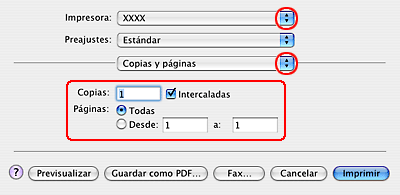
 |
Seleccione la impresora que esté utilizando en el ajuste Impresora (Printer). Después, configure los ajustes de Copias y páginas (Copies & Pages).
|
 |
Seleccione Ajustes impresión en el menú emergente.
|
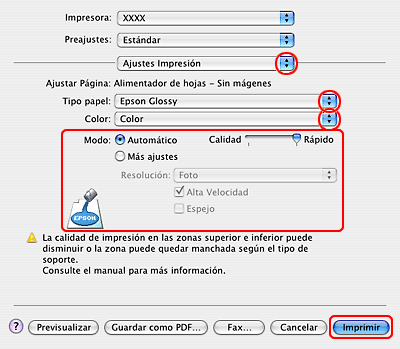
 |
Seleccione los ajustes de Tipo papel, Color y Modo (Media Type, Color y Mode) adecuados. Si desea más información sobre Ajustes Impresión, consulte la Ayuda on-line.
|
Cuando haya terminado los pasos anteriores, haga una impresión de prueba y examine los resultados antes de imprimir todo el trabajo.
 |
Nota: |
 |
|
Puede controlar hasta qué punto se imprimirá la imagen que sobresalga de los bordes del papel durante la impresión sin márgenes. Si desea más información, consulte la Ayuda on-line.
|
|
| 

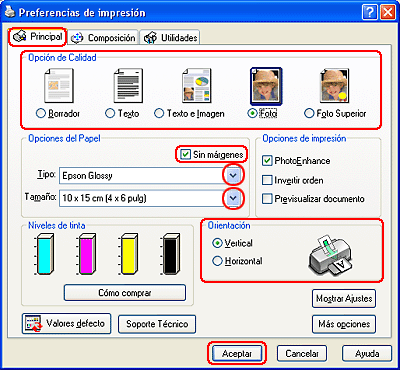

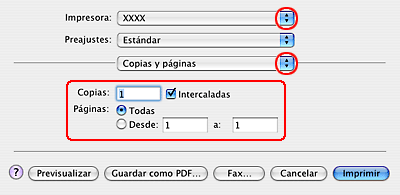
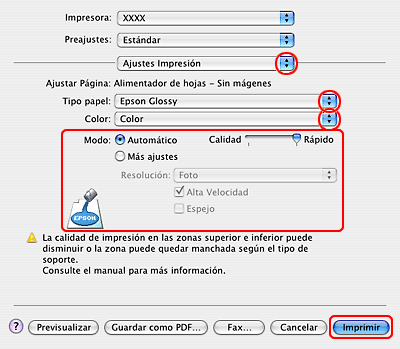



 Preparación del archivo de impresión
Preparación del archivo de impresión Principio
Principio









